WhatsApp brukes av millioner av mennesker over hele verden, og med god grunn – det er gratis, det inneholder ikke annonser, og alt du trenger å registrere deg er et telefonnummer.
Les videre for å finne ut litt mer om det grunnleggende, og de avanserte funksjonene gjemt under overflaten.
Selv om du har brukt den i flere år, har WhatsApp sannsynligvis en funksjon eller to du ikke har brukt ennå, og du finner dem her.
Hvordan installere og registrere deg for WhatsApp
For å komme i gang, først last ned og installer WhatsApp for iPhone eller Android, og start deretter appen for første gang.
Les vilkårene og trykk på «Godta og fortsett» hvis du er fornøyd med å fortsette, trykk deretter på «Fortsett» igjen og trykk «Tillat» to ganger for å gi appen tilgang til kontakter og filer på telefonen din..
Skriv inn telefonnummeret ditt og trykk på «Bekreft». Du får tilsendt en sekssifret bekreftelseskode på SMS, som du kan kopiere og lime inn i bekreftelsesboksen i appen, men appen skal automatisk oppdage når meldingen er mottatt og legge den inn automatisk.
Appen trekker automatisk inn folk fra kontaktboka. Bare trykk på meldingsikonet nederst til høyre på skjermen, så kan du velge venner du vil starte en prat med. Det er også her du oppretter grupper, som er akkurat som mikrochatterom.
Mange bruker WhatsApp utelukkende for tekstprat, men du kan også ringe og videochatte. Dette bruker data i stedet for å bruke minutter, så det er gratis å bruke mens du er koblet til Wi-Fi, eller hvis du har ubegrenset data.
Knappene for samtaler og video sitter øverst på chat-skjermen.
Bygg din profil
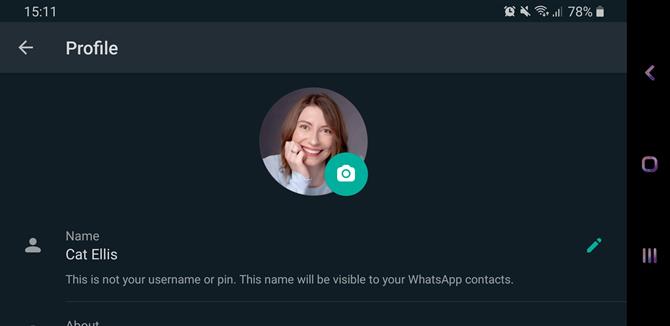
(Bildekreditt: WhatsApp)
Trykk på hamburgermenyikonet øverst til høyre på skjermen og velg ‘Innstillinger’. Trykk på profilnavnet ditt øverst i denne menyen, så kommer du til siden som lar deg endre visningsbildet, navnet på kontaktene dine og profilen din ‘Om’.
Vi anbefaler at du oppgir ditt virkelige navn, slik at venner og familie kjenner deg igjen, lar «Om» -delen være enkel og la profilbildet ditt snakke. Trykk på kameraikonet på denne skjermen for å bruke et bilde fra telefonens galleri, eller ta en fersk selfie.
Hva skjer når du bytter telefon?

Bildekreditt: Ditching (Image credit: WhatsApp)
WhatsApp har en evne til å raskt bli den appen du bruker mest. Du vil ta vare på det.
Tjenesten lagrer chats og delte bilder automatisk på en skyserver. Når du bytter telefon, mister du ikke samtaler. Og når du gjør dette (forutsatt at du ikke har aktivert avansert sikkerhet), må du bare bekrefte en kode som er sendt til telefonnummeret ditt via SMS.
Hvis du bytter telefon så ofte som vi gjør, vet du imidlertid at WhatsApps sikkerhetskopieringsprosess ikke er øyeblikkelig. Noen meldinger kan gå tapt.
Så før du bytter, går du til «Innstillinger> Chatter> Chat sikkerhetskopi», og du vil se en knapp som manuelt tvinger en sikkerhetskopi. Dette skjer ellers en gang om dagen som standard, og bare hvis telefonen din har en Wi-Fi-tilkobling. Du kan også finjustere sikkerhetskopieringsfrekvensen på denne siden.
Det er også verdt å merke seg at sky-sikkerhetskopier ikke kan flyttes mellom iOS og Android. Så hvis du planlegger å bytte operativsystem, kan det hende du må kysse farvel til WhatsApp-chats, eller finne en tredjeparts sikkerhetskopiløsning.
Sende media og emoji
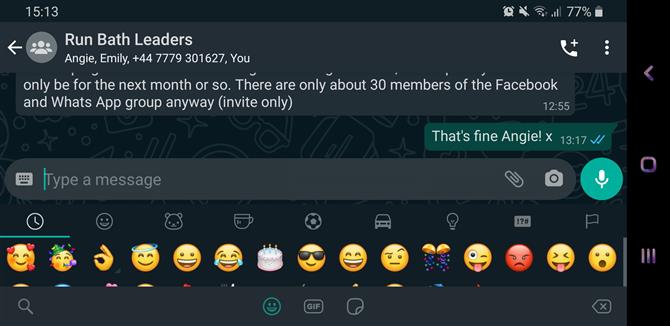
(Bildekreditt: WhatsApp)
WhatsApp gir mange menneskers første opplevelse av å faktisk sende GIF-er. Ettersom alle meldingene og mediene dine blir sendt via Wi-Fi eller en mobildatatilkobling, trenger du ikke å bekymre deg for noen av kostnadene for mediemeldinger vi pleide å gjøre opp for et tiår siden..
Å sende andre ting enn tekst er en doddle. Du vil se et smilefjes, en bindings-knapp og et kameraikon i tekstinputfeltet. Bruk kameraet hvis du vil ta og sende et bilde akkurat i det øyeblikket, eller binderen for å sende et bilde, fil eller video fra galleriet. Du kan til og med bruke WhatsApp til å sende dokumenter.
Smilefjesknappen gir livsnerven i WhatsApp-kommunikasjon for mange av oss: emoji, GIF og klistremerker. Du bør se disse lagt ut langs bunnen når du trykker på smiley-ansiktet.
Både Android- og iOS-versjoner lar deg legge til nye samlinger med klistremerker ved å laste ned pakker fra den respektive appbutikken. Du bør se en kobling Få flere klistremerker i delen for klistremerkebibliotek.
- Hvordan sende GIF-er i WhatsApp
- Slik sender du klistremerker i WhatsApp
Få tofaktorautentisering
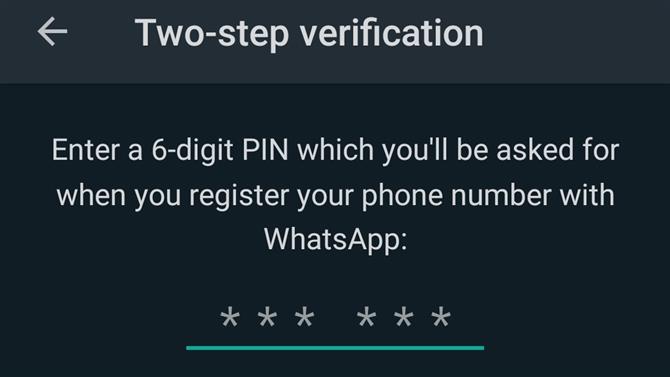
(Bildekreditt: WhatsApp)
To-faktor autentisering (også kjent som 2FA) er det beste trinnet mot å sikre din WhatsApp-konto. Hvis noen stjeler telefonen din, kan de ellers ganske enkelt anta identiteten din på plattformen gjennom SMS-bekreftelse.
WhatsApps merkevare av 2FA gjør at du skriver inn en passordkode når du konfigurerer en ny forekomst av WhatsApp. Selvfølgelig gjør de fleste ikke dette ofte. Og det øker enormt sjansen for å glemme WhatsApp 2FA-passordet når det trengs. Så tenk nøye gjennom hva du vil bruke.
For å slå på 2FA-godkjenning, trykk på tre-pip-ikonet øverst til høyre på WhatsApp. Velg deretter Innstillinger> Konto> To-trinns bekreftelse. Det er her du velger PIN-koden du vil legge inn neste gang.
Endre telefonnummer
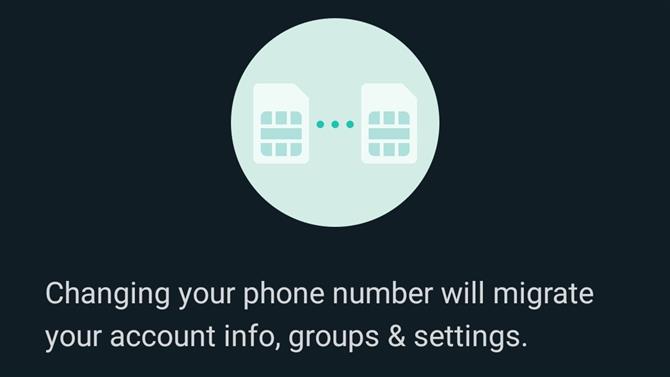
(Bildekreditt: WhatsApp)
De fleste av oss beholder telefonnummeret vårt over mange forskjellige telefoner, selv etter å ha byttet nettverk. Når alt kommer til alt kan bytte av tall ha like stor innvirkning på det sosiale livet ditt som å flytte hus.
WhatsApp lar deg migrere kontoen din til et nytt nummer for å minimere denne forstyrrelsen. For å gjøre dette må du imidlertid kunne få tilgang til SMS-meldinger fra begge numrene. Ellers vil noen kunne kikke inn kontoen din bare ved å kjenne telefonnummeret ditt.
Overføringsfunksjonen finnes i Innstillinger> Konto> Endre nummer.
Dele WhatsApp med datamaskinen din
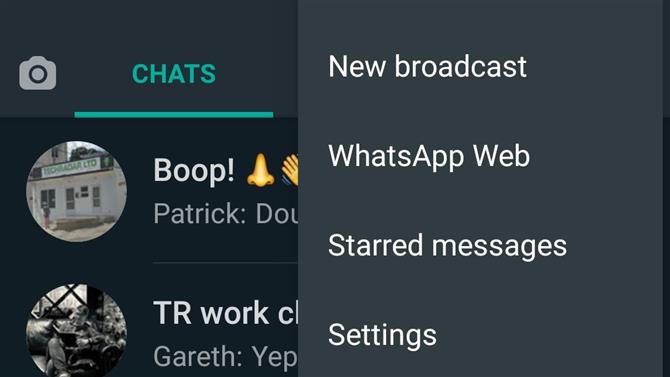
(Bildekreditt: WhatsApp)
Å bruke WhatsApp på datamaskinen din er en av appens hendigste funksjoner som mange ikke vet om. Den lar deg føre en samtale mens du jobber på hvilken som helst bærbar datamaskin eller bruker omtrent hvilken som helst nettleser.
Meldinger som dukker opp kan være distraherende, men de er ikke så distraherende som å ta tak i telefonen hvert 30. sekund. For å prøve dette, gå til web.whatsapp.com på den bærbare eller stasjonære nettleseren.
Trykk deretter på tre-pip-ikonet øverst til høyre fra chats-skjermen på telefonen, og velg WhatsApp Web. Deretter bruker du telefonens kamera for å skanne QR-koden på dataskjermen.
WhatsApp Web bruker en nettleser-informasjonskapsel for å holde deg logget inn, så husk å logge ut om andre mennesker vil bruke den bærbare datamaskinen din. Alternativt kan du laste ned WhatsApp-appen for Windows eller macOS for å holde kontakten.
Meldinger å huske
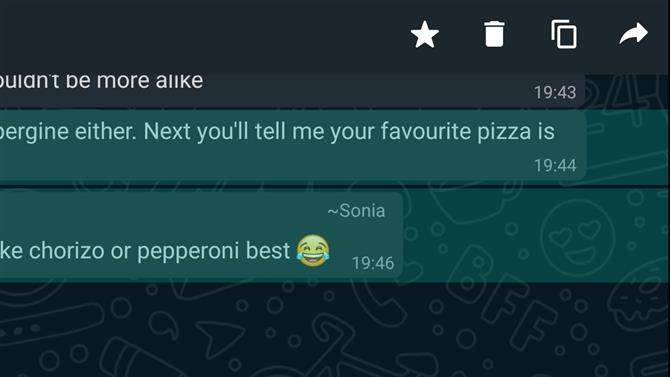
(Bildekreditt: WhatsApp)
Det kan være vondt å finne en melding med noens adresse, eller en viktig påminnelse. Du må tråle gjennom ofte hundrevis av meldinger, eller huske et bestemt ord fra den meldingen.
Du kan imidlertid bli mer organisert. WhatsApp lar deg «stjerne» meldinger, som tilsvarer å like eller «favorisere» et innlegg på et sosialt nettverk.
Trykk lenge på meldingen til popup-vinduet vises, og trykk på stjerneikonet øverst på skjermen. Hvis du vil se gjennom stjernemerkede meldingene, trykker du på trippel-ikonet fra chat-skjermen og velger Stjernemeldinger.
Tilpass WhatsApps utseende
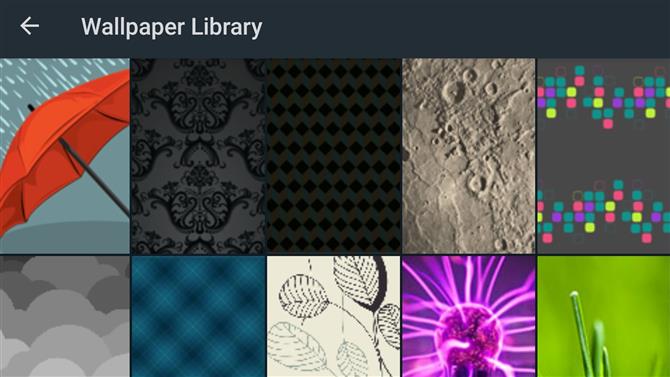
(Bildekreditt: WhatsApp)
Du kan krydre WhatsApp-appen din litt med bakgrunnsbilder. Disse fungerer som et bakteppe for samtalene dine. Men du kan ikke endre bakgrunnen til chatsammendragsskjermen eller samtalen bobler i seg selv, siden WhatsApp liker å holde ting relativt klare.
For å endre chatbakgrunnen, gå til en chat, trykk på trepunktsinnstillingsknappen og deretter Bakgrunn. Dette lar deg velge et bilde fra galleriet.
Vi liker å bruke en blokkfarge, som er et alternativt alternativ du finner i denne bakgrunnsmenyen. Det unngår den blandete effekten noen bakgrunnsbilder vil ha. Det er best å finne en nyanse som ikke er i konflikt med WhatsApp-signaturgrønn.
WhatsApp tilbyr nå også en mørk modus, som du kan aktivere ved å trykke på ‘Innstillinger> Chatter> Tema’.
Gjør WhatsApp enklere på øyet
Det er en mer praktisk måte å fikle med utseendet til WhatsApp også. Du kan endre skriftstørrelse, enten en ring større eller mindre.
Vi synes ærlig talt at det ‘lille’ alternativet er litt for lite, med mindre vennene dine sender gigantiske essays og du er lei av å bla. Men den større er nyttig hvis du har en visuell forringelse av synsfeltet. Det kommer til nesten alle oss rundt 40 år, like sikre som middelaldrende spredning og eksistensiell frykt.
Du finner alternativene for tekststørrelse i Innstillinger-menyen fra chat-sammendragsskjermen, under Chats> Font Size.
Blokkerer spam og uønsket oppmerksomhet
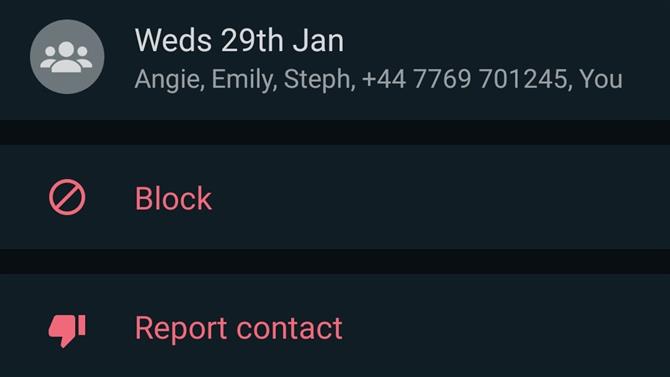
(Bildekreditt: WhatsApp)
På tide å ta ut blokkeringen. Hvis noen fortsetter å plage deg, eller du har mottatt WhatsApp-spam, blokkerer du dem, stat. Gå til chat-skjermen, velg trepunktsinnstillinger-knappen, deretter Mer og blokker. Du kan også rapportere avsenderen hvis de er vanvittige på neste nivå.
Hvis en skravling er en mindre irritasjon snarere enn et stort overgrep, kan det være lurt å dempe dem i stedet. Dette gjør du fra chat-sammendragsskjermen. Trykk lenge på chat-oppføringen, og trykk deretter på Mute-ikonet øverst på skjermen.
Dette lar deg velge mellom å dempe samtalen i noen timer, en uke eller et år. Dempede meldinger vil fremdeles vises i WhatsApp, du blir bare ikke varslet om dem. Muting fungerer bra for grupper fulle av mennesker som prøver (og ikke klarer) å være morsomme.
- På vei til Kina? Slik blokkerer du WhatsApp i Kina
Eksporterer chats
WhatsApp sikkerhetskopierer automatisk chatloggen din til skyen. Men hvis du ønsker å holde en chat ekstra sikker eller sende en chatlogg til noen som mister telefonen (og SIM-en), kan du gjøre det.
Appen lar deg eksportere samtaler som txt-filer, og dele alle bildene til chatten hvis du vil.
Gå til chatten du vil eksportere, og trykk på Innstillinger-knappen med tre pipetter øverst til høyre på skjermen. Trykk på More-alternativet i menyen, og deretter på Eksporter chat. Du blir bedt om å velge om du vil eksportere med eller uten media, og deretter hvordan du vil dele filene.
Velg «bare tekst», så kan du sende den via e-post. Tekstfiler er ganske bittesmå selv om nettpratloggen din ikke er det.
Rask fyr-chat
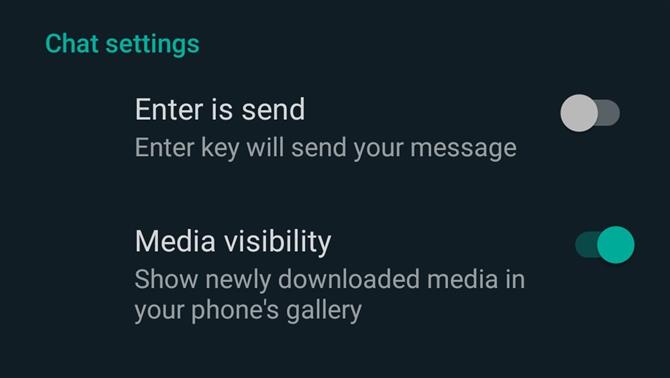
(Bildekreditt: WhatsApp)
Hvem har ikke sendt en melding de angrer på WhatsApp? Og hvis du tror du ikke har gjort det, var du sannsynligvis litt for villig trøtt eller beruset til å huske.
Imidlertid, hvis du virkelig vil bo i WhatsApp-hurtigbanen, kan du finjustere appen slik at den sender meldinger så snart du trykker på ‘Enter’ -tasten.
Vi synes denne er litt for risikabel, ikke minst fordi vi liker å forsikre oss om at stavemåten og grammatikken vår ikke er for fryktelig. Ja, selv i WhatsApp. Men hvis du liker å chatte i en bevissthetsstrøm, finner du dette alternativet i Innstillinger> Chatter> Enter er Send.
- Slik sletter du WhatsApp-meldinger
